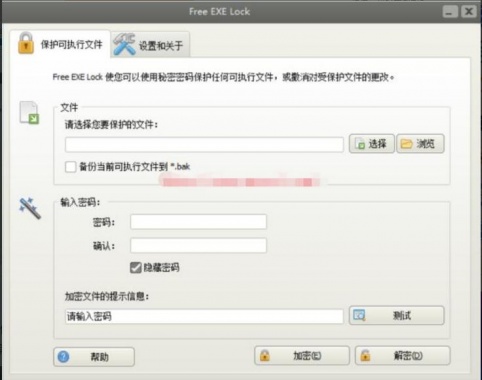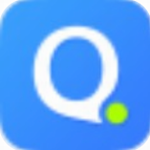Free EXE Lock文件加密纯净版V6.6.1
0
0
- 软件介绍
- 软件截图
- 其他版本
- 下载地址
Free EXE Lock(文件加密)清爽绿色版是一款非常好用的办公学习软件,软件可以帮助我们更好的保护自己的隐私,我们可以通过这款软件对多个文件进行加密,自由进行密码的设置,而且不会触发Windows挂起、崩溃或弹出错误消息,有需求的用户赶快来下载吧!
Free EXE Lock清爽绿色版功能
集成资源
集成到资源管理器上下文菜单中以进行快速加密,在尝试打开程序时为程序本身分配一个密码;
影响较小
在较低的CPU和内存上运行时,对计算机性能的影响最小,并且可以快速加密文件满足需求;
拒绝挂起
不会触发Windows挂起、崩溃或弹出错误消息,并且提供最佳的密码保护应用程序解决方案;
快速设置
软件界面友好,由一个普通的窗口组成,分为两个部分,分别用于保护可执行文件和配置设置;
无缝保护
可以借助文件浏览器或拖放方法来指定EXE文件,并可在Windows资源管理器中打开其位置;
编写信息
可以输入个性化消息,以在尝试访问加密文件并进行测试时弹出该信息,并通过选择最优属性。

Free EXE Lock清爽绿色版亮点
可以帮助用户在软件上设置EXE的密码,防止其它用户在使用您的电脑时获取全部权限。
软件功能很简单,将EXE打开到软件就可以输入任意密码,从而完成加密保护。
当加密以后,应用程序图标就会变为空白,打开EXE就提示密码输入框,需要输入正确的密码才能正常使用EXE文件。

Free EXE Lock清爽绿色版使用
1、运行Free EXE Lock后,点击界面上的【select】按钮选择需要添加运行密码的程序。
2、建议勾选【back up the current executable file to *.bak】,这样一来处理完毕后原exe文件不会被覆盖,而是被重名称成.bak文件,方便今后手动还原到没添加密码的原始状态。
3、在【enter your password】处输入2次加密的密码。
4、在【prompt message of encrypted file:】处可以填写密码提示文字,这些文字每次都会显示在输入密码的界面上。
5、点击【Encrypt】或者【Decrypt】按钮,就可以完成对程序的加密和解密了。
完成之后你会发现指定的程序依旧在原路径下,不过文件的体积可能会增大一些,当你双击运行它是,会跳出窗口让你输入密码。
需要注意的是,当你点击【Encrypt】按钮后,Free EXE Lock可能会弹出报错窗口或者没有响应,不过这些都没有关系,因为程序添加运行密码实际上已经成功完成了。
编辑点评
软件界面非常干净整洁,轻松即可进行加密操作,点击即可进行保护文件的选择,而且对计算机的性能影响小,让你放心使用。
软件截图
- Anvide Lock Folder(文件夹保护工具) v2.42 查看详情
- Free Hex Editor Neo(16进制编辑器) v6.44.01.6234 查看详情
- Glary Utilities v5.146.0.172 官方版 查看详情
- Free Font Renamer(字体重命名工具) v2.1 查看详情
- Free Icon Tool(图标提取工具) v2.1.8.0 查看详情
- Ashampoo ZIP FREE(解压缩软件) vZIP FREE(解压缩软件) 1.0.7 查看详情
- Free Icon Tool v1.0 查看详情
- Ashampoo WinOptimizer FREE(系统优化软件) vWinOptimizer FREE(系统优化软件) 17.00.33 查看详情
- paperscan free(图形扫描软件) v3.0.130 查看详情
- 文件加密大师 v1.0.1 查看详情
本类最新
- 本类周排行
- 本类总排行
- 本类推荐